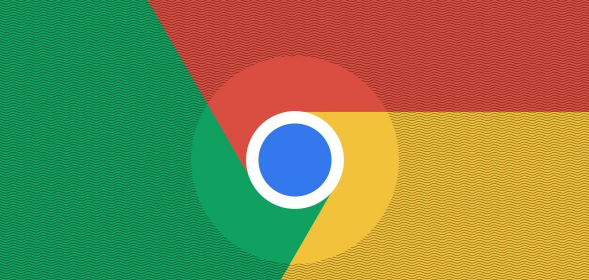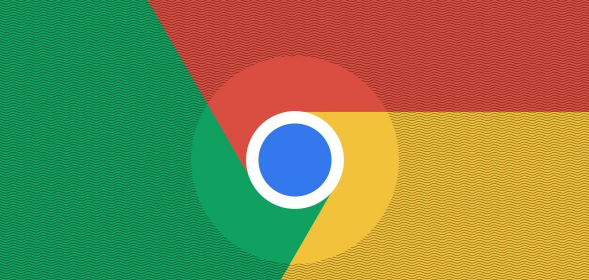
在当今的互联网浏览中,Chrome 浏览器以其强大的功能和高度的可定制性备受用户青睐。其中,实验性 Web 功能更是为追求前沿体验的用户提供了独特的探索机会。以下是启用 Chrome 浏览器实验性 Web 功能的详细步骤:
首先,打开 Chrome 浏览器,在地址栏中输入“chrome://flags/”,然后按下回车键。这将带您进入 Chrome 浏览器的实验性功能设置页面。在这个页面上,您可以看到各种正在进行实验的 Web 功能选项,它们按照不同的类别进行分类,如“UI 改进”“网络与安全”“隐私与安全性”等。
接下来,浏览这些实验性功能选项,找到您感兴趣的功能。每个功能旁边都会有一个下拉菜单,通常包含“默认”“启用”“禁用”三个选项。如果您想要启用某个实验性功能,就点击其对应的下拉菜单,选择“启用”。在选择启用后,页面可能会弹出一些提示信息,告知您该功能的相关说明、可能存在的风险以及是否需要重启浏览器才能生效。仔细阅读这些提示信息后,根据提示进行相应的操作。
有些实验性功能在启用后会立即生效,而有些则需要重启浏览器才能应用更改。如果需要重启浏览器,您可以在完成所有实验性功能的设置后,点击页面底部的“立即重启”按钮来重新启动 Chrome 浏览器,使设置生效。
需要注意的是,实验性 Web 功能处于测试阶段,可能会存在一些不稳定的情况或与某些网站的兼容性问题。因此,在启用这些功能时,建议先备份好重要的数据,并谨慎选择对自己有实际需求且影响较小的功能进行尝试。同时,要密切关注功能的更新和反馈,以便及时调整设置,确保浏览器的正常使用和网络安全。
通过以上简单的步骤,您就可以轻松地启用 Chrome 浏览器的实验性 Web 功能,开启独特的浏览体验之旅。但请始终牢记,在探索新功能的过程中要保持谨慎,避免因不当操作带来的潜在风险。